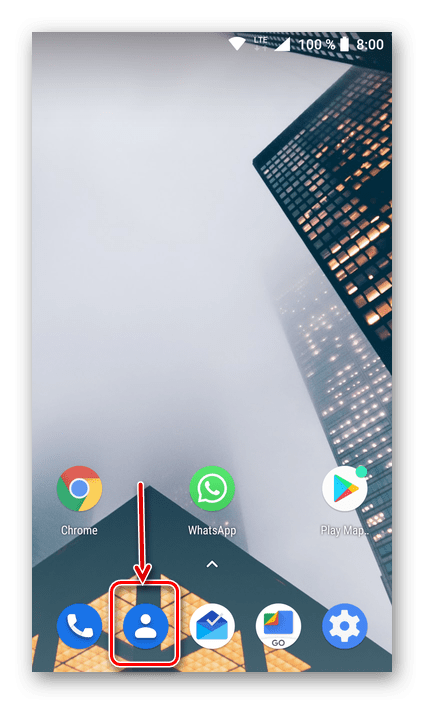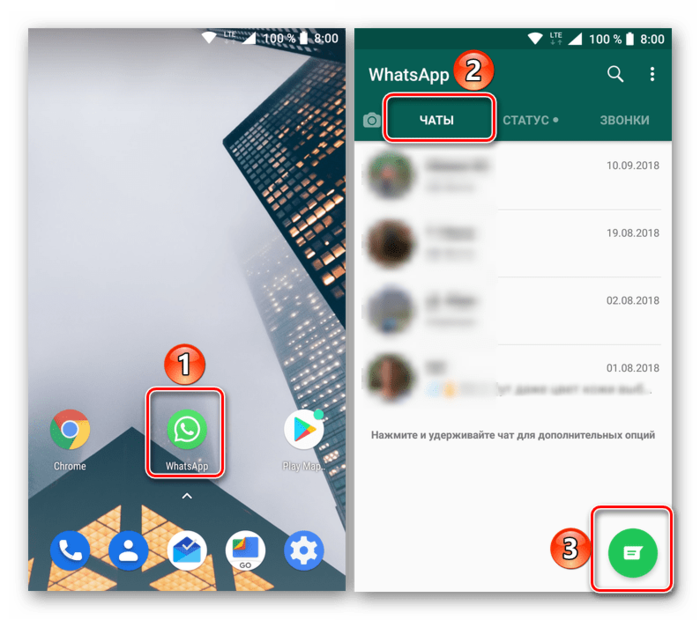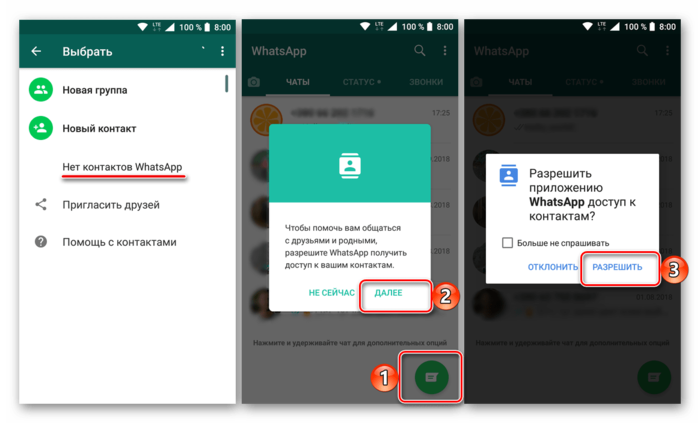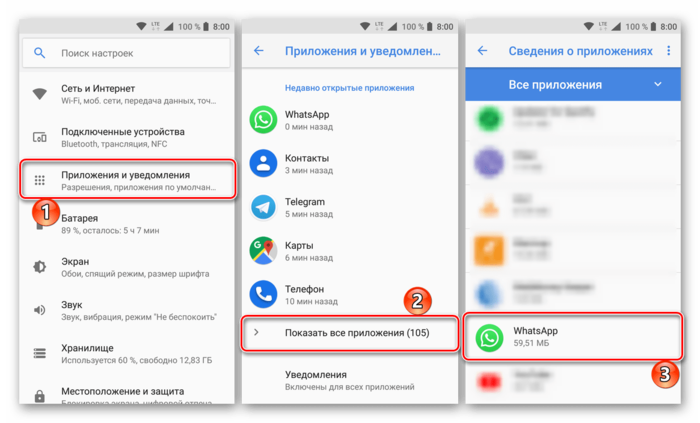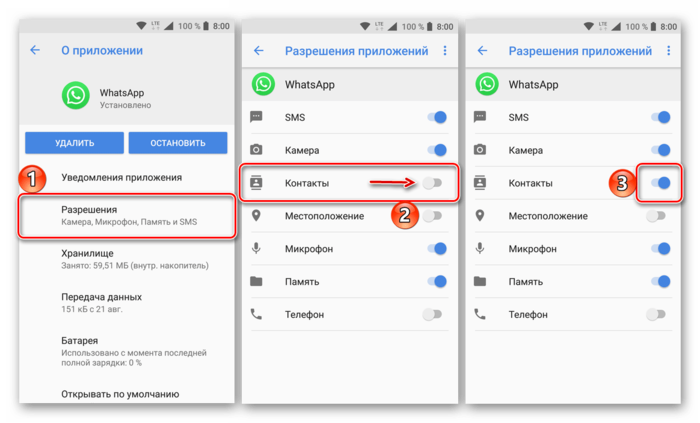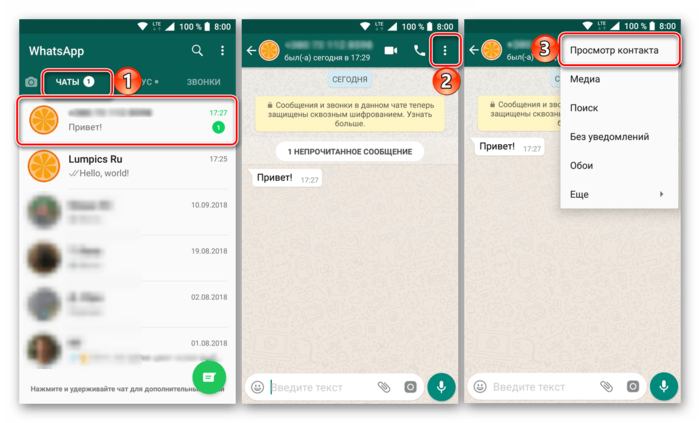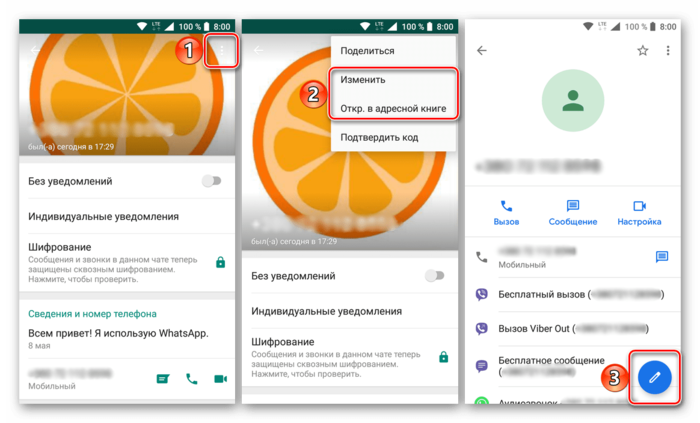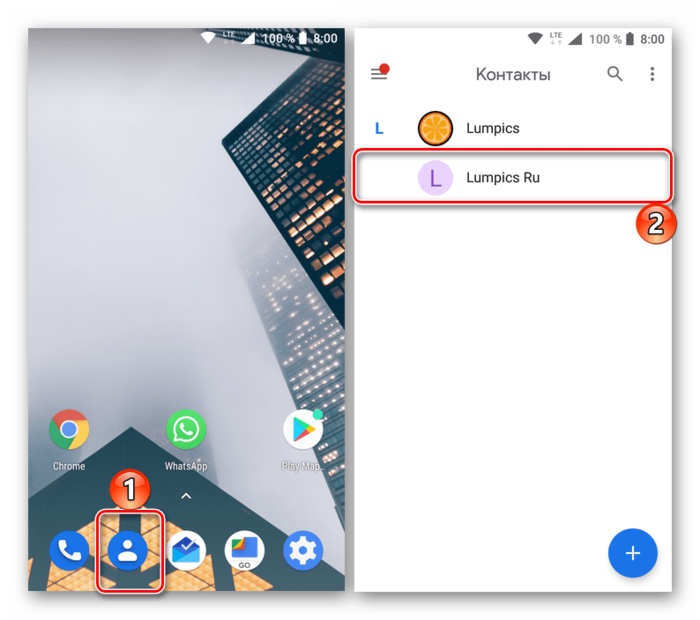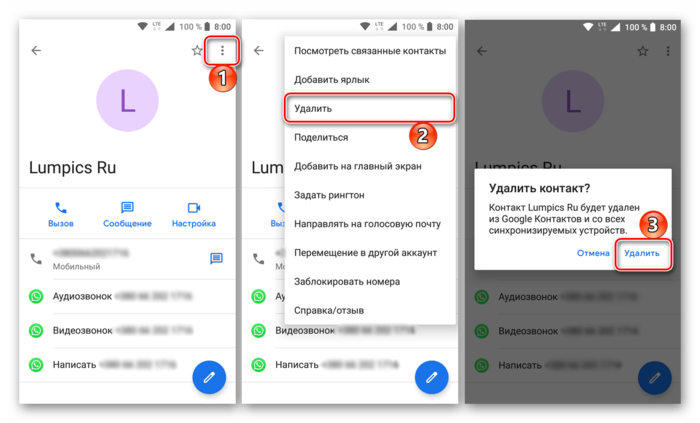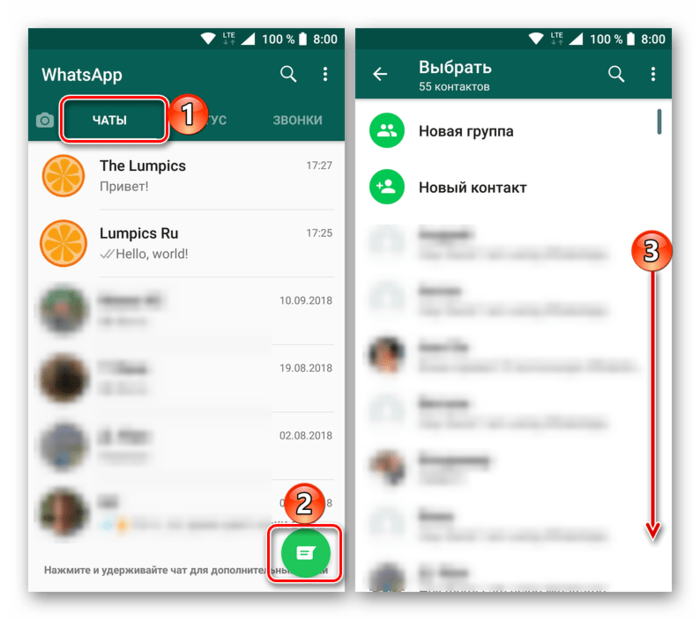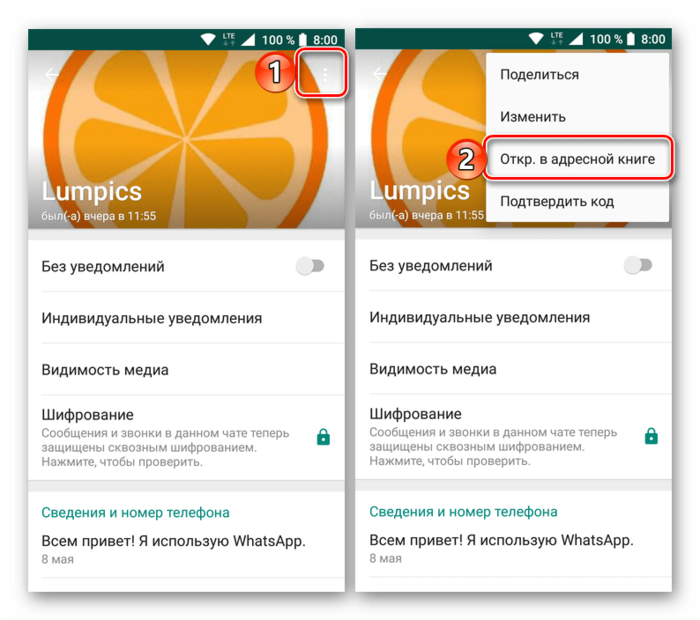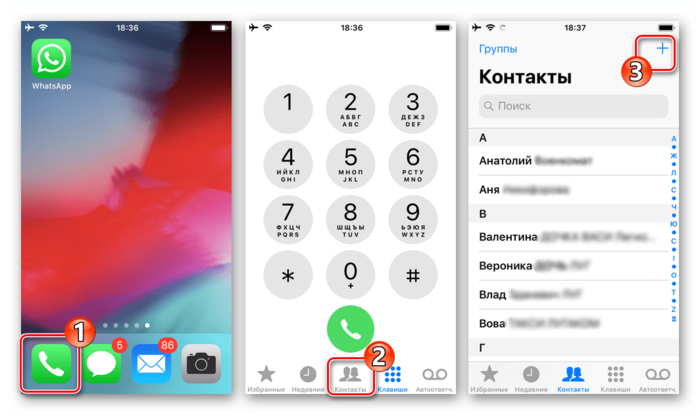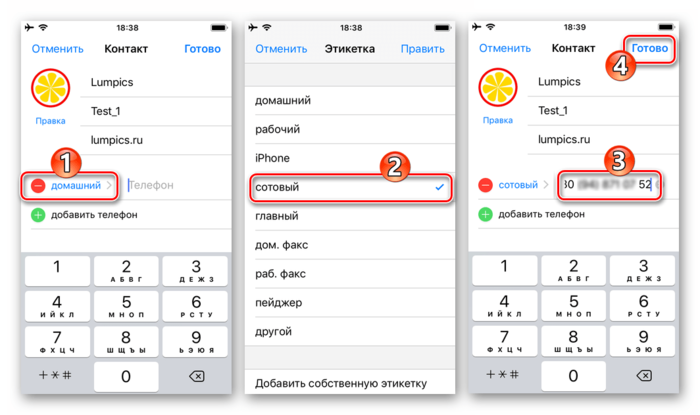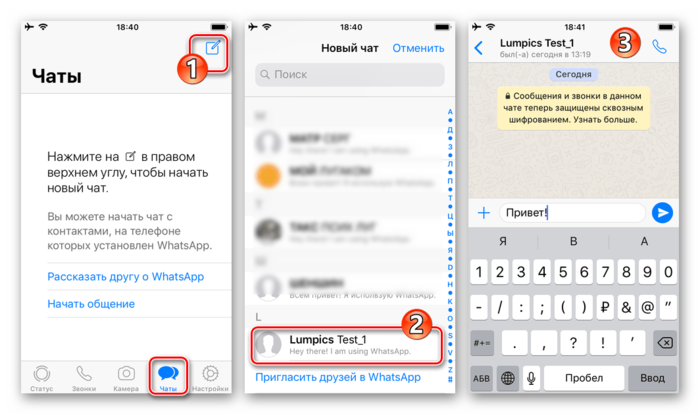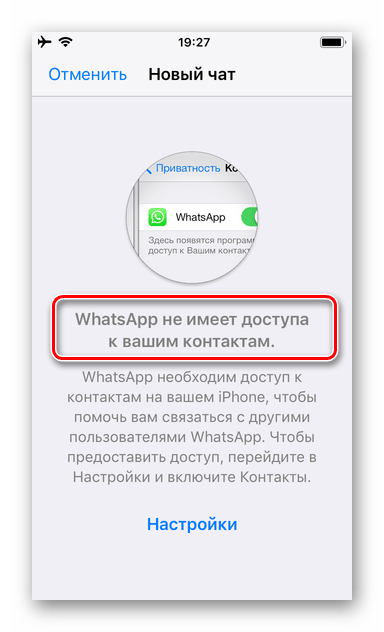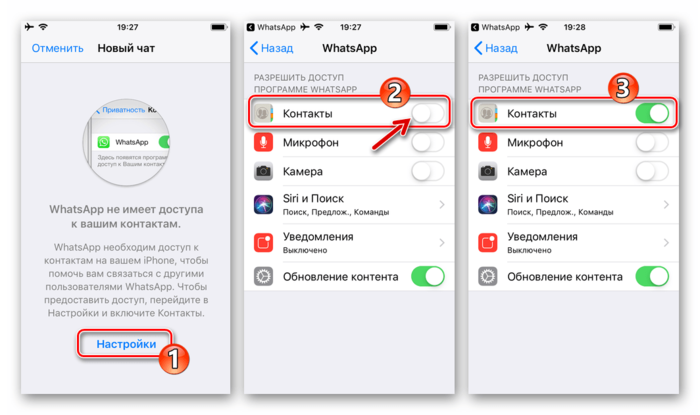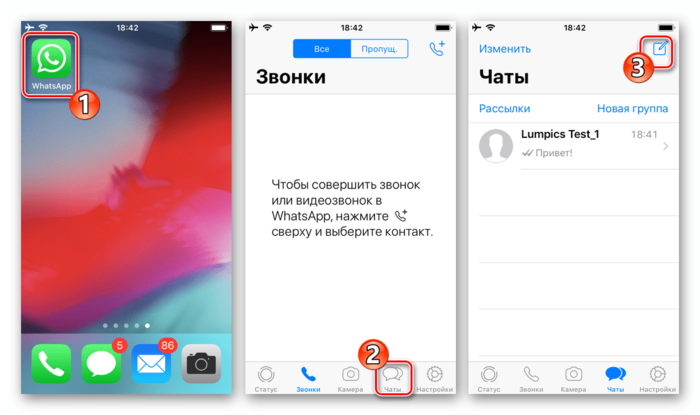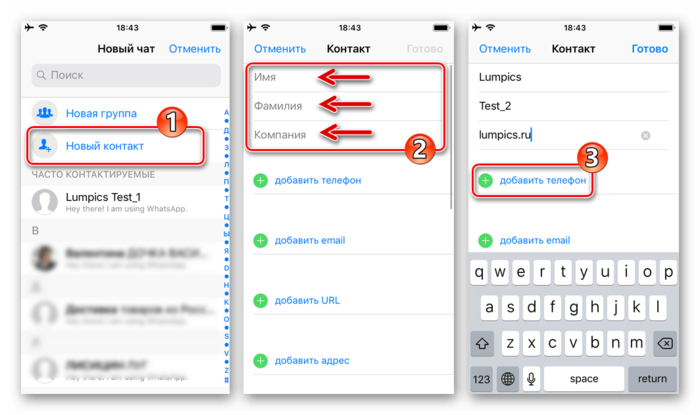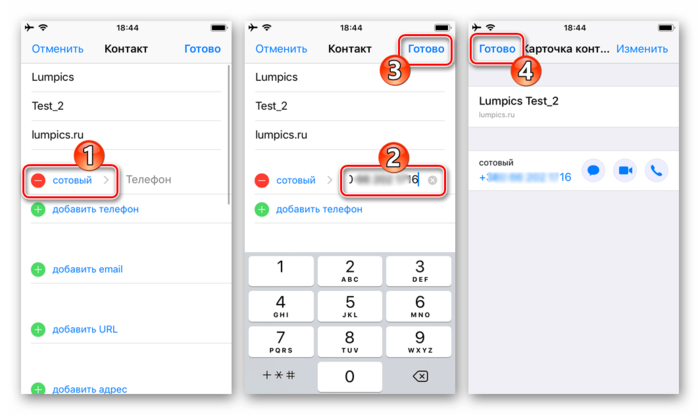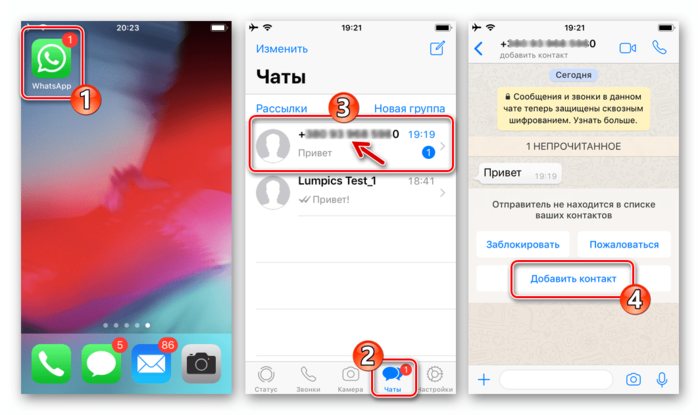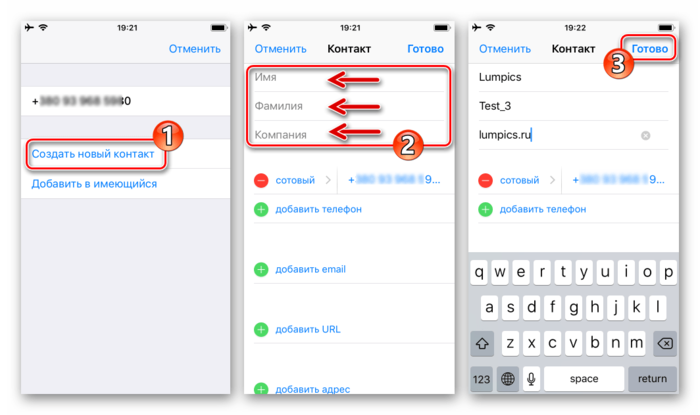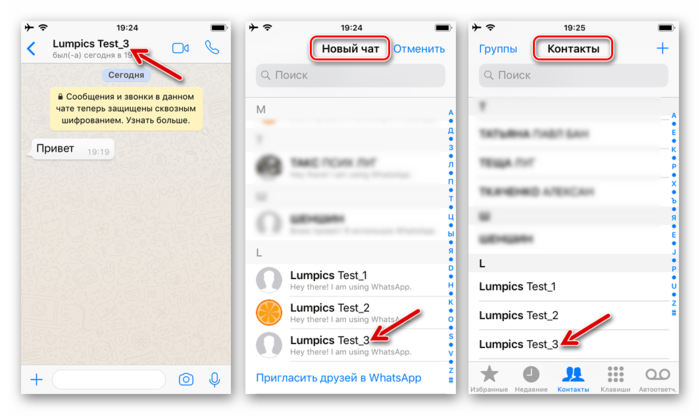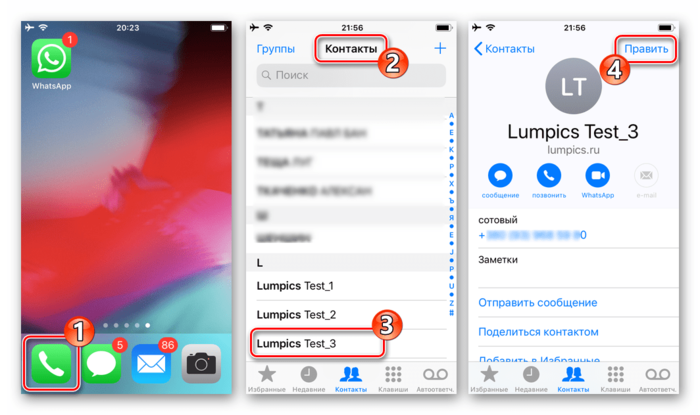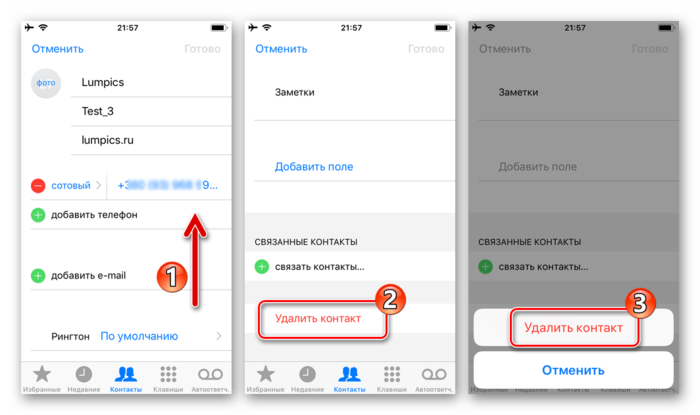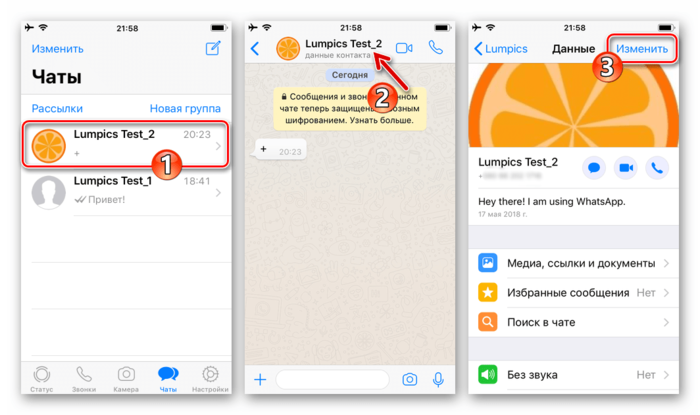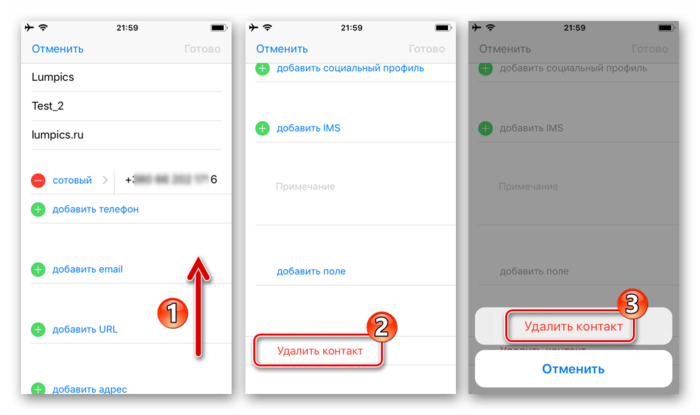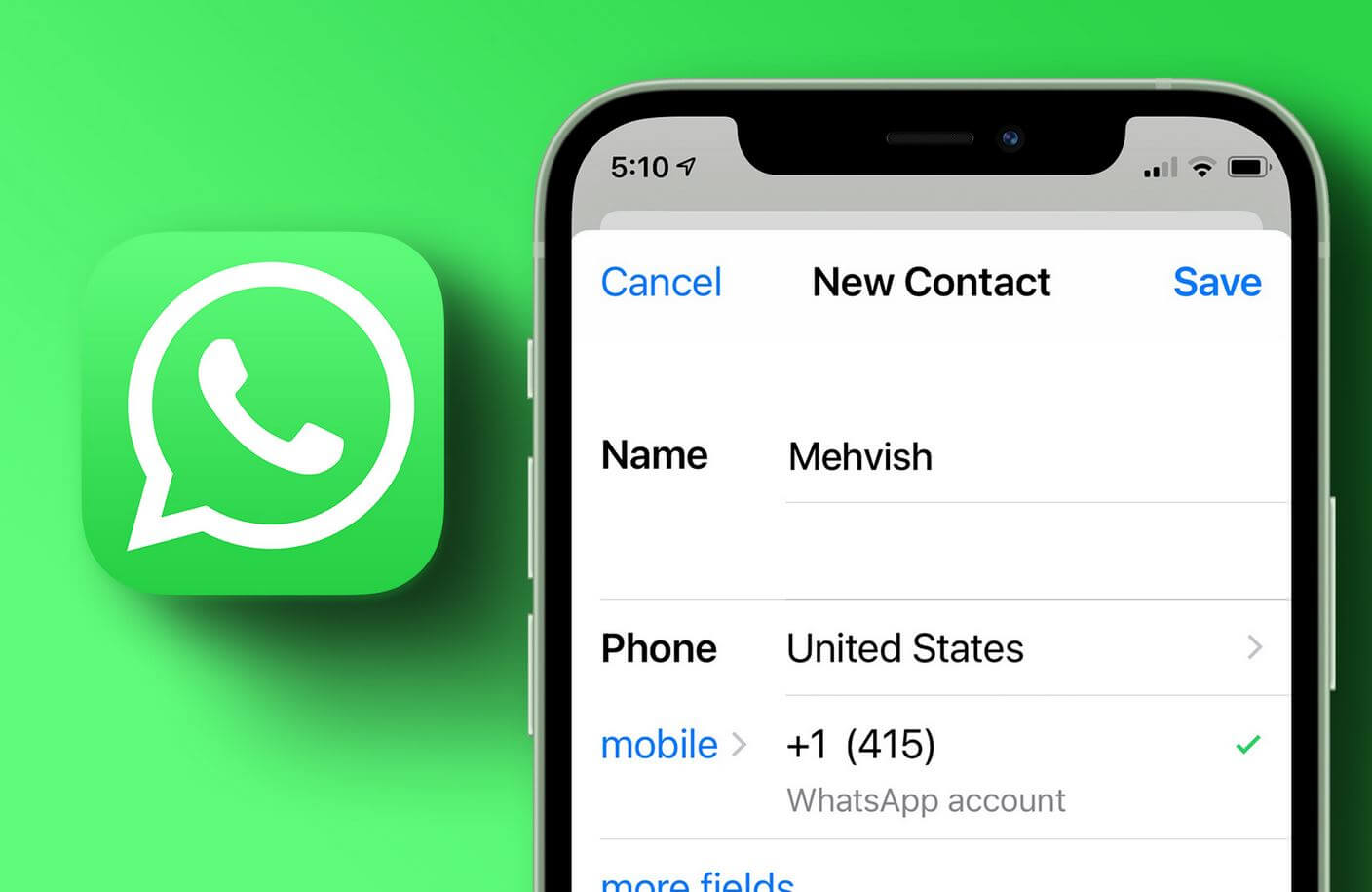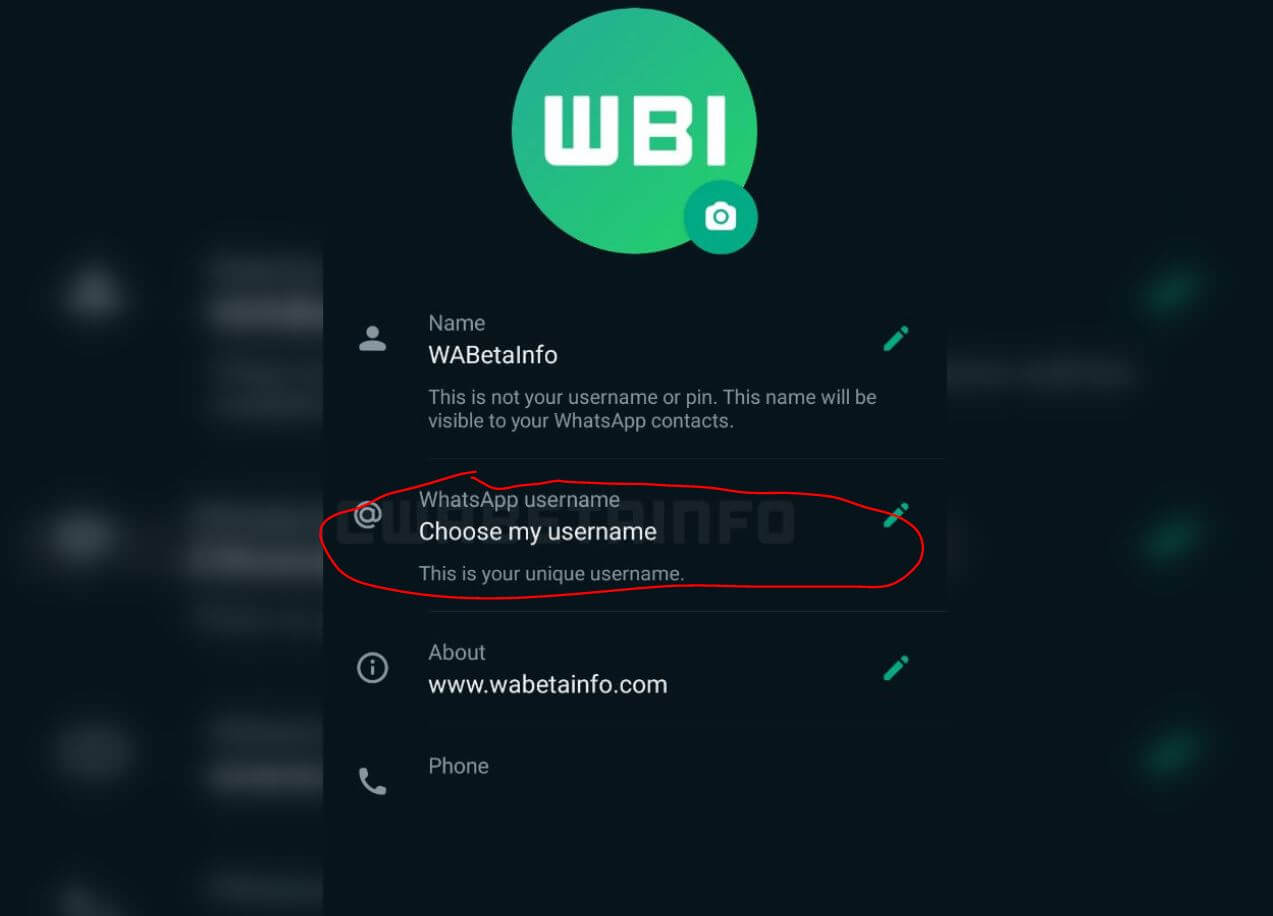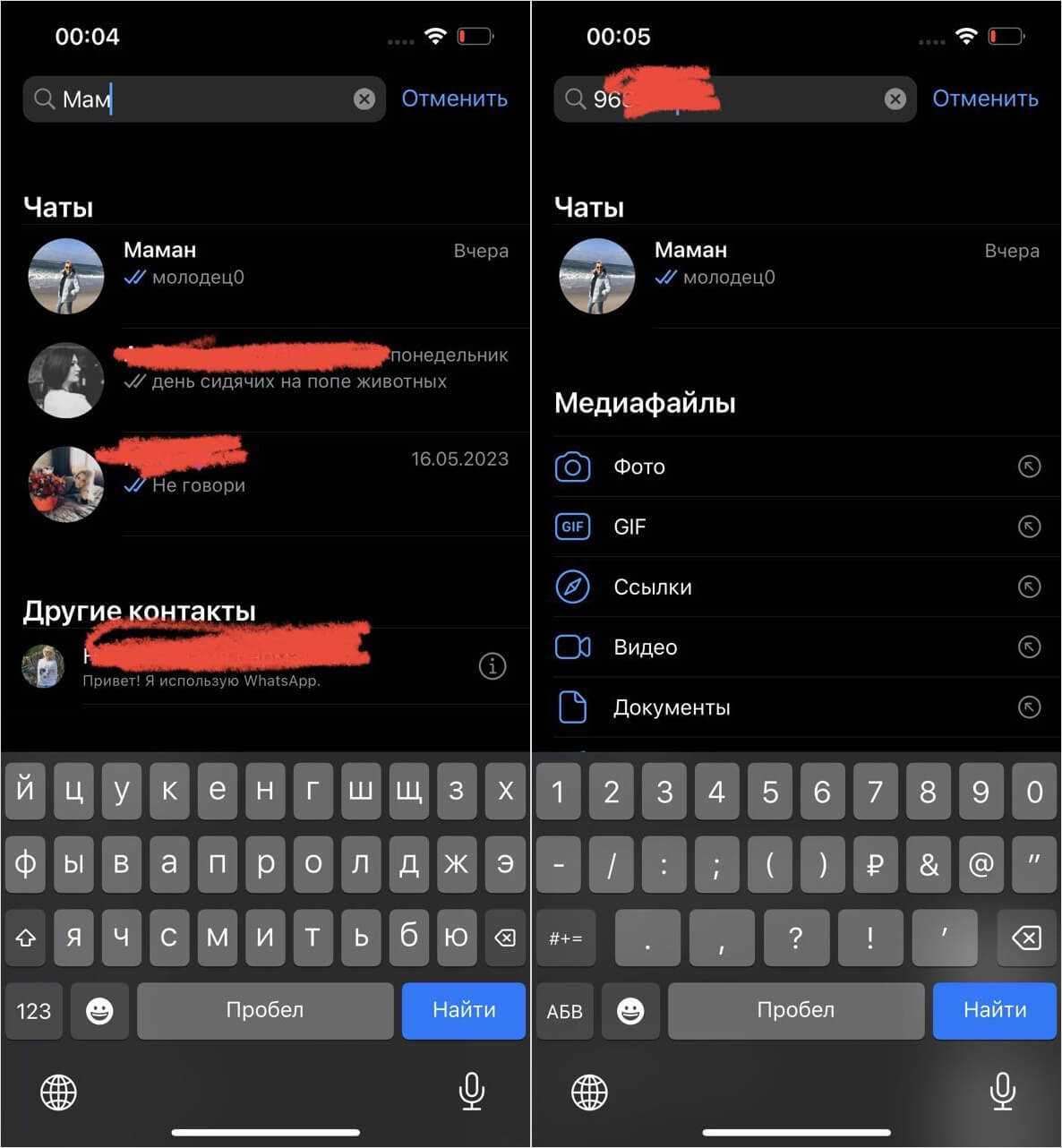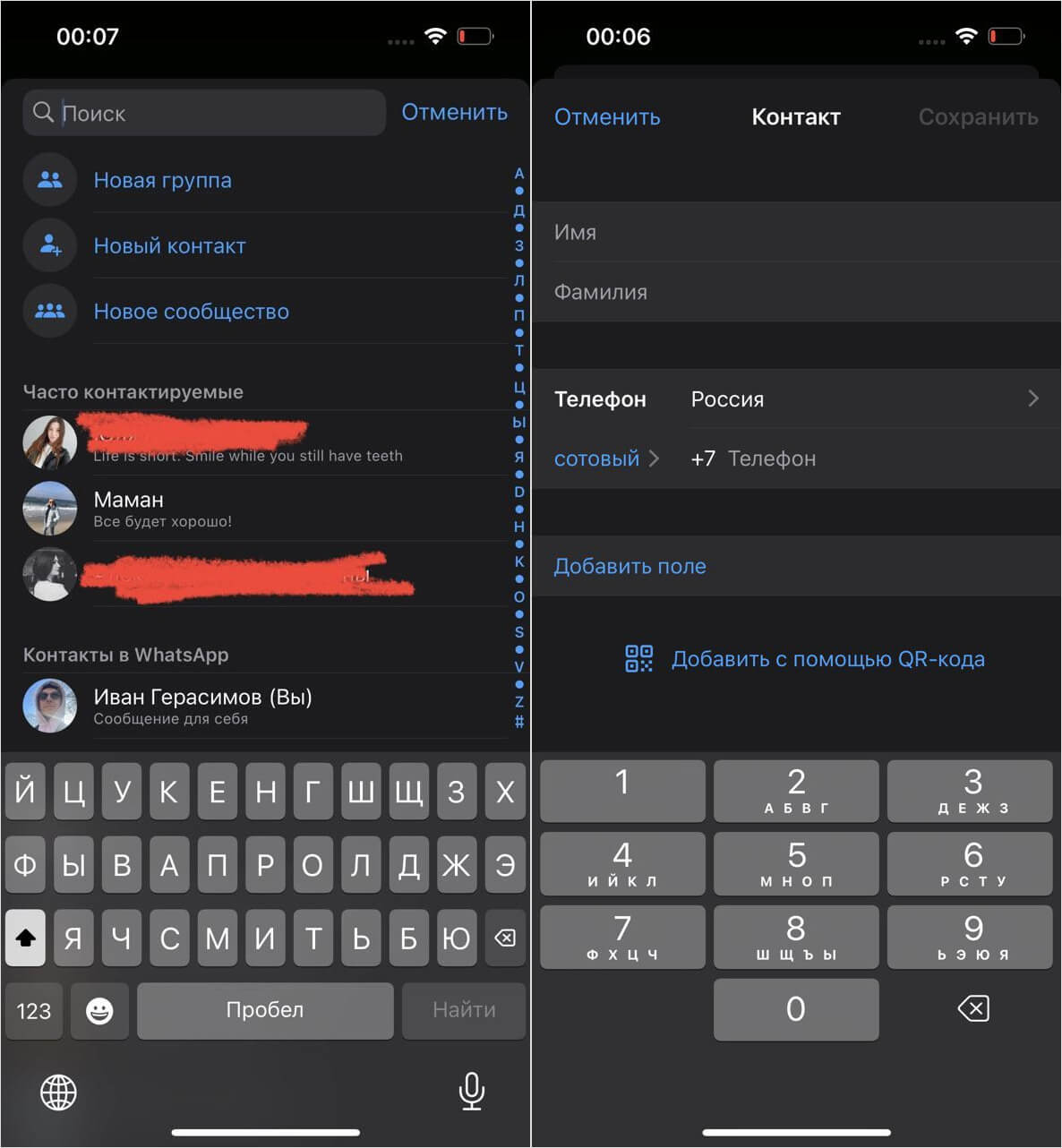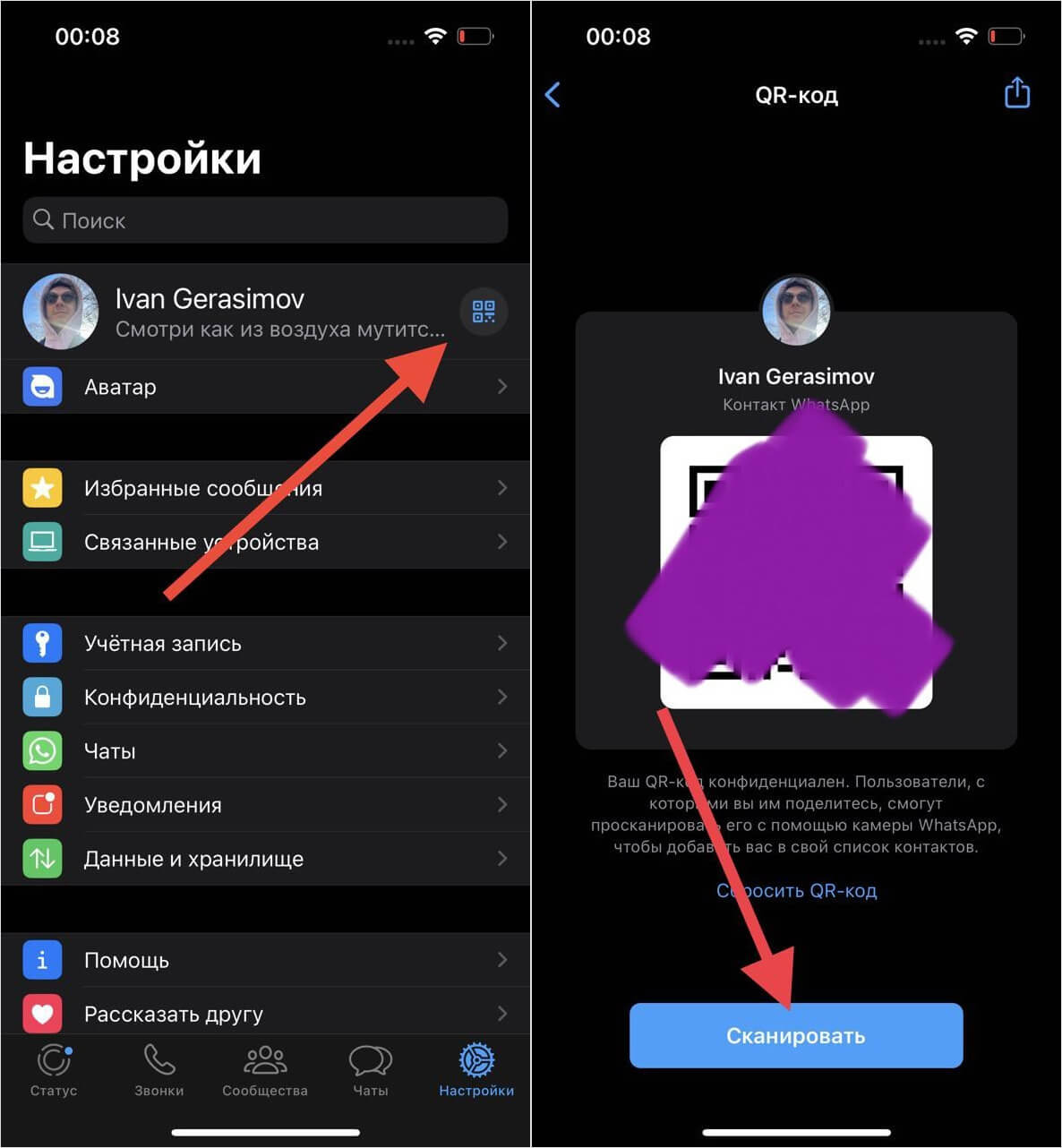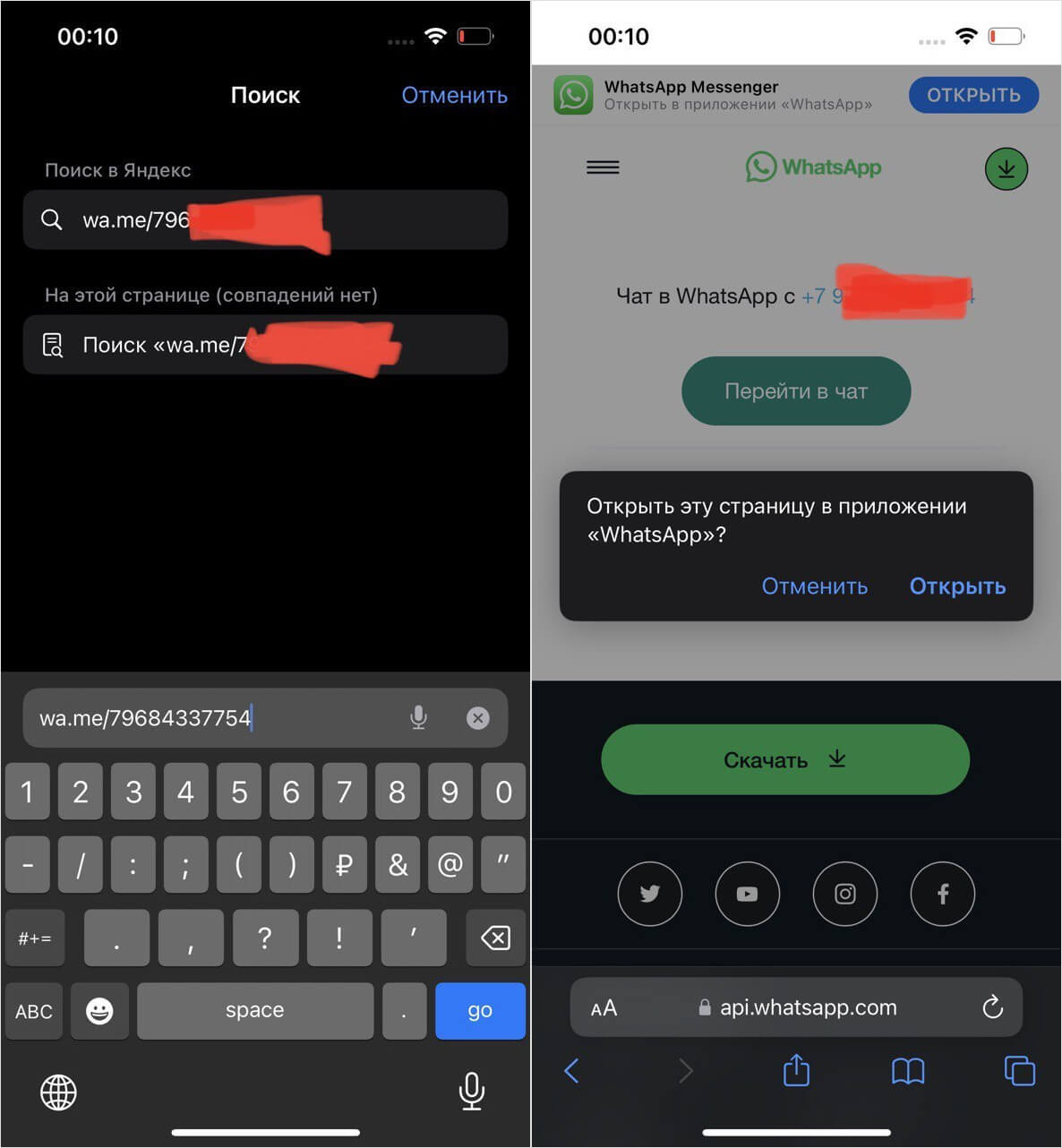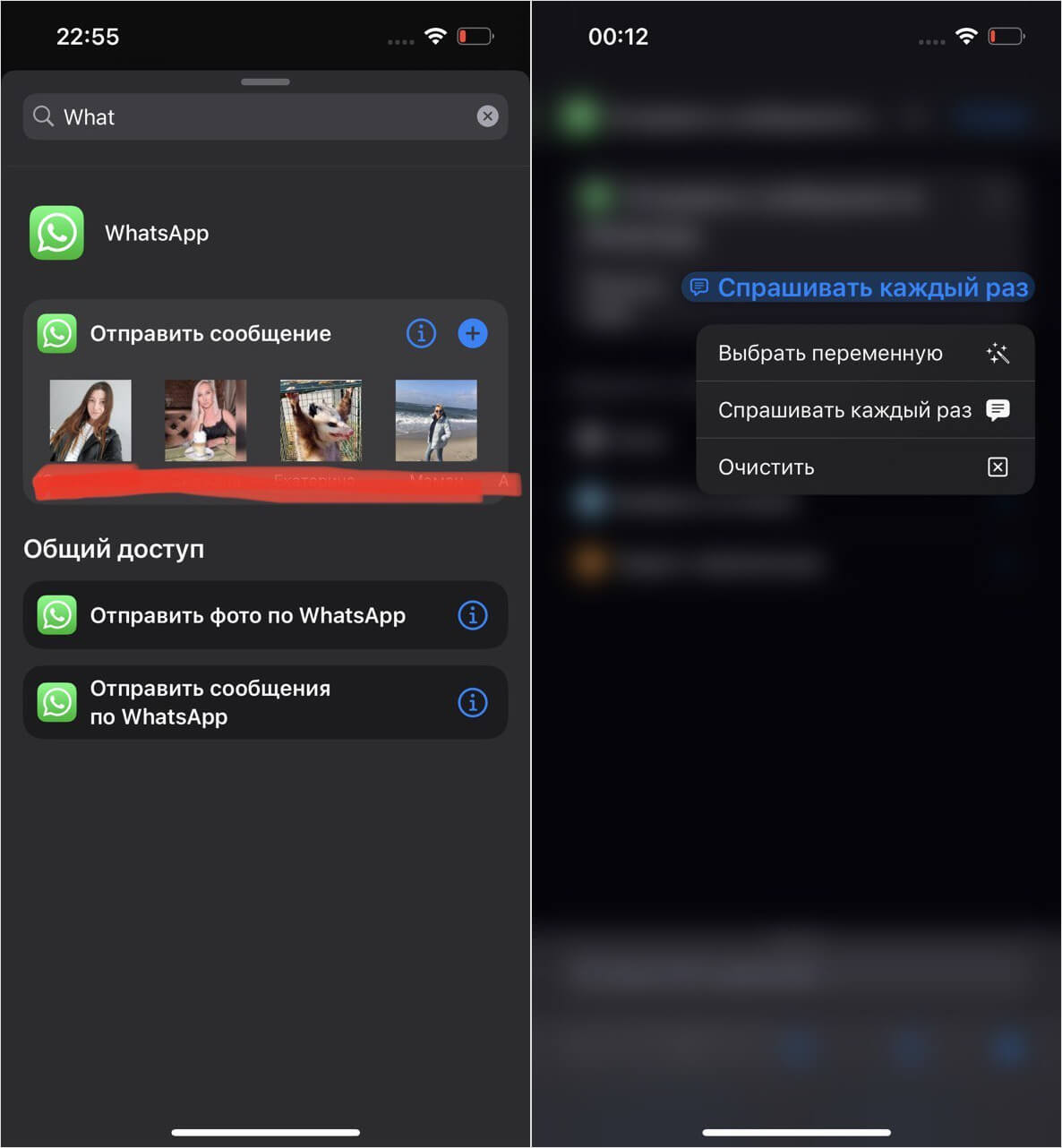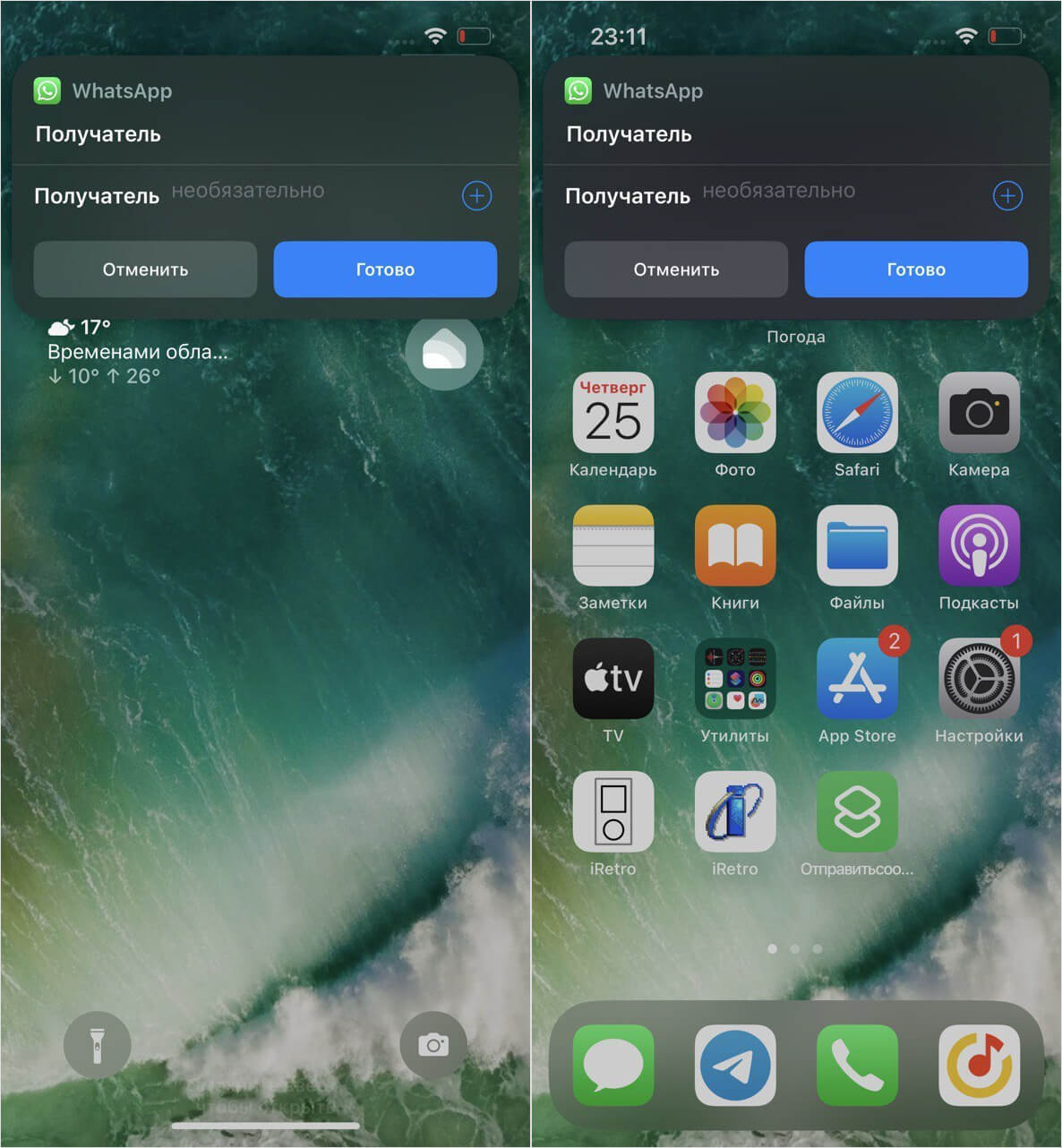А всё начинается с того, что Вам сначала нужно найти свои Контакты в WhatsApp.
Несмотря на то, что этот процесс прост, он может быть сложным для новичков WhatsApp. К счастью, в этой статье мы расскажем вам о шагах, необходимых для поиска ваших контактов в WhatsApp на смартфоне с Android.
Программа WhatsApp основана исключительно на номерах телефонов – ваш номер телефона и Контактов из записной книжки вашего смартфона. После регистрации своего номера мобильного телефона прямо в приложении WhatsApp, все Контакты из телефонной книжки, которые тоже пользуются WhatsApp, будут отображены у вас в программе и полностью готовы к беседе. Никаких логинов, паролей и прочей информации запоминать не потребуется. В качестве логина нужно один раз ввести свой номер телефона и забыть про авторизацию.
Как найти контакты в WhatsApp на Android телефоне?
WhatsApp при первой же загрузке сканирует вашу телефонную книжку и ищет среди абонентов тех, у кого уже установлен этот мессенджер. При этом никаких дополнительных действий совершать не нужно: можно сразу начинать общение.
Для этого всего лишь нужно ввести новый номер телефона в Контакты телефона или в Контакты WhatsApp.
После чего WhatsApp автоматически добавит человека в свой контакт-лист.
Важно! Вводить номер нужно в международном формате, начиная со значка «+»!
Инструкция по поиску контакта для общения в WhatsApp на смартфоне Android
Вот как найти кого-то в WhatsApp на Android:
1. На вашем смартфоне нужно запустить приложение WhatsApp. Значок приложения выглядит как зеленый фон с белым речевым пузырем и телефонной трубкой. Просто нажмите на значок «WhatsApp», чтобы запустить приложение.
2. Если вы ещё не вошли в систему, то следуйте инструкциям на экране, чтобы зарегистрировать свой номер телефона в WhatsApp.
3. Теперь Вы полноправный участник общения в Интернет-мессенджере WhatsApp.
На основной странице мессенджера выберите позицию “Чаты” (от англ. chats – «беседа», «общение»).
На этой странице представлены все Контакты WhatsApp с которыми Вы ранее уже общались в мессенджере.
Для просмотра всего списка Контактов WhatsApp нужно нажать на значок внизу экрана в форме зелёного круглого пузыря с «текстовым сообщением». Нажмите на него.
Перед Вами список всех Контактов WhatsApp, сформированный из Телефонной книжки вашего смартфона, который проверил все номера телефонов, зарегистрированных в системе WhatsApp.
А как найти интересующего вас человека в WhatsApp?
Прокручивая свайпом список людей на этой странице, вы можете найти того, кого ищете.
4. Кроме того, вы можете с помощью системы поиска найти нужный Контакт для звонка или общения.
А для этого нужно нажать на значок «Поиск» вверху экрана и в текстовом поле ввести номер телефона или Имя абонента. После этого приложение сразу сформирует список Контактов WhatsApp , которые содержат нужные цифры искомого телефона или Имя абонента. Нажимаете на нужный Контакт и переходите к «общению».
Для примера введём несколько цифр из номера телефона – «982».
И сразу же на экране был сформирован список трех контактов из записной книжки: из них два контакта имеют связь по WhatsApp, а один («Ольга»)– нет.
Для приглашения «Ольги» для дальнейшего общения в WhatsApp можно нажать на кнопку «Пригласить». После получения от нас приглашения, «Ольга», возможно, установит приложение WhatsApp на свой телефон и получит возможность общения с нами через мессенджер через Интернет.
Мы же решили открыть чат для общения с «Елена Тюмень».
5. Для начала общения нажмите на имя Контакта из списка, чтобы начать чат, телефонную дискуссию или видеозвонок. Значки способов общения размещены вверху экрана:
— видео-общение — значок в виде видео-камеры,
— телефонный звонок — значок в виде телефонной трубки,
— обмен сообщениями — поле внизу экрана для ввода текстовых сообщений.
6. Вот таким простым способом можно начать обмен сообщениями или телефонный разговор через Интернет-соединение с помощью мессенджера WhatsApp.
В Android WhatsApp хранит переписку зашифрованной в памяти телефона. Чтобы ее найти, зайдите в корневой раздел вашего устройства через проводник и найдите там папку WhatsApp. Внутри будет еще одна директория с названием Databases. Здесь хранятся все переписки и резервные копии. Как удалить резервную копию чатов с Ватсапа с аккаунта гугл?
Где хранятся контакты Ватсап?
На телефонах Android медиафайлы сохраняются автоматически в вашей папке WhatsApp /Медиа. Если у вас есть внутренняя память, папка WhatsApp находится во Внутренней Памяти. Если у вас нет внутренней памяти, папка будет находиться на вашей SD-карте или Внешней SD-карте.
Как восстановить старые контакты в Ватсапе?
Если вы желаете восстановить утерянные контакты, единственное, что вы можете сделать, — это восстановить их, если ранее вы сделали копию списка контактов, используя функции своего телефона. К сожалению, если вы не сможете восстановить свои контакты, WhatsApp не сможет восстановить их для вас.
Почему я не вижу контакт в WhatsApp?
Если вы не видите какой-либо контакт, убедитесь в том, что: Вы сохранили номер телефона этого контакта в своей адресной книге. Зарубежный номер телефона вашего контакта должен быть сохранён в полном международном формате. Вы дали приложению WhatsApp доступ к своим контактам в Настройках телефона.
Как открыть доступ к контактам в Ватсапе?
Если вы уже установили WhatsApp, вы можете настроить разрешения этого приложения в настройках телефона. Откройте Настройки телефона, затем нажмите Приложения и уведомления > WhatsApp > Разрешения.
Где находится резервная копия в Ватсапе?
Файлы резервной копии с историей ваших чатов хранятся в папке /sdcard/ WhatsApp /Databases/. Вы можете открыть эти папки только через WhatsApp. Чтобы удалить данные файлы, вам необходим файловый менеджер.
Как посмотреть кэш в Ватсапе?
Просто отыщите в ленте папок ту, которая помечена зеленым значком и называется не иначе как WhatsApp. В ней вы увидите папки Media, Backups и Databases, где хранятся все медиаданные, резервные копии и базы данных соответственно.
Как зайти в архив в Вотсапе?
Чтобы просмотреть архивированные чаты или группы: Во вкладке Чаты прокрутите до самого верха. Нажмите Архив.
Почему в Ватсапе не отображаются все контакты?
Whatsapp не видит контакты телефона. Способ, который помог мне. — Все дело в том, что у месенджера по каким-то причинам слетели разрешения и всё, что нужно — это выставить их вновь.
- Для этого необходимо зайти в настройкиПереходим на вкладку ПриложенияИщем в списке приложений WhatsApp
- Выбираем пункт Разрешения
Для корректного отображения контактов, должны быть выставлены разрешения для доступа к контактам и телефону. Запускаем WhatsApp и радуемся, теперь все контакты отображаются нормально. Поделитесь с друзьями если вам помогло.
Как синхронизировать контакты телефона с Ватсапом?
Дополнительный совет: импортируйте чаты и контакты WhatsApp с одного телефона на другой — Если вы меняете свой смартфон и не хотите терять контакты или чаты в WhatsApp, вы можете попробовать MobileTrans – WhatsApp Transfer, Это удобное приложение позволит вам переносить данные WhatsApp с одного телефона на другой независимо от их платформ.
Это означает, что вы можете перемещать данные WhatsApp между устройствами iOS и Android. Приложение простое в использовании, очень быстрое и может перемещать все данные WhatsApp, такие как контакты, чаты, вложения и многое другое. Шаг 1: Запустите MobileTrans – Phone Transfer Чтобы узнать, как импортировать контакты в WhatsApp, сначала запустите MobileTrans и откройте модуль «WhatsApp Transfer».
Перейдите в поле «WhatsApp» и выберите «передачу данных WhatsApp». 


Можно ли читать чужие сообщения в Ватсапе?
Подробности — Руководство данного приложения не считает проблемой то, что сторонние люди могут прочесть вашу переписку и в компании не будут это исправлять. Довольно давно в мессенджере есть функция под названием «Прямая связь». Ее суть в возможности написать человеку, которого нет в вашей контактной книге. 
- Скорее всего, в будущем проиндексируются данные всех пользователей.
- Руководство WhatsApp сообщило, что в том случае, если пользователю не хочется, чтобы его переписка индексировалась поисковиками, ему надо заблокировать пользователя, после чего переписка не будет появляться в выдаче поисковиков.
- Главная проблема заключается в том, что обычным пользователям об этом вообще никак не сообщили.
Огласке данная тема была предана, благодаря экспертам по безопасности и конечное доверие к мессенджеру несколько подорвано, поскольку если подобная ситуация произошла раз, уже стало понятно, какое у руководства отношение к личным данным пользователей.
Что делать если пропали имена контактов?
Пропали все контакты из телефонной книги. Такое может присниться в страшном сне, ведь на восстановление уйдет очень много времени, а некоторые контакты и вовсе будут потеряны навсегда. Рассказываем, отчего может такое случиться, и как избежать этой неприятности.
- Случайный сброс настроек до заводских (особенно у тех, кто любит отдать телефон детям поиграться); После обновления операционной системы — весьма частый случай; Проблемы с синхронизацией с облачным сервисом; На смартфоне завелся вирус, который совершил вредоносные действия; Механическое повреждение, удар — от этого могут возникнуть самые разнообразные проблемы, в том числе исчезновение контактов.
Достаточно много ситуаций, после которых часть контактов или все полностью исчезают, но хорошей новостью является то, что столь же много способов исправить эту проблему и восстановить все контакты. Рассмотрим несколько стратегий действий при разных операционных системах.
Если вы не обнаружили только часть контактов, а основная масса на месте, это говорит о проблемах с отображением. Например, на телефонах iPhone в категории «Контакты» есть 3 группы: все Gmail, все iCloud, все iPhone. Если необходимо отображать все категории контактов, галочки должны стоять во всех трех группах, поэтому в первую очередь стоит проверить этот раздел настроек и выставить галочки на всех группах или же нажать «Показать все контакты».
На Android проблема с отображением решается этим же способом:
- Открыть программу «Контакты», перейти в меню настроек; Выбрать отображение доступных разделов или разрешить показывать все контакты; При появлении дублей — пройтись по списку и удалить их.
Если не хватает последних контактов, возможно, еще не произошла синхронизация с iCloud либо Google-аккаунтом, то есть телефон давно не подключали к интернету. Попробуйте перезагрузить его и разрешить передачу данных по сотовой сети, чтобы произошла синхронизация с облачным сервисом.
- Данный способ особенно актуален в случае, если один профиль используется на нескольких гаджетах.
- Добавляя новый номер в контактах на одном устройстве, необходимо время на синхронизацию на других, чтобы данные обновились.
- Также важно учесть, что при сохранении нужно выбрать добавление нового контакта в аккаунт, а не создание локального контакта в память устройства.
Довольно редкая неполадка на телефонах с этой операционной системой, и решить проблему с пропавшими контактами тоже очень просто благодаря наличию облачного сервиса iCloud. Именно этот сервис помогает нам менять Айфоны и не забивать вручную сотни контактов каждый раз.
Как удалить номер из Ватсапа если его нет в адресной книге?
Откройте WhatsApp и перейдите во вкладку Чаты. Нажмите на иконку Новый чат > выполните поиск или выберите контакт, который вы хотите удалить. Нажмите на имя контакта в верхней части экрана. Нажмите Изменить > прокрутите вниз и выберите Удалить контакт.
Как долго хранятся резервные копии Ватсап?
Примечание: На вашем телефоне хранятся файлы локальных резервных копий за последние семь дней. Локальные резервные копии автоматически создаются ежедневно в 2 часа ночи и сохраняются в виде файла на вашем телефоне.
Как можно посмотреть удаленную переписку в Ватсапе?
Заключение — Теперь вы знаете, как восстановить любые удаленные сообщения в популярных мессенджерах, и сможете не беспокоиться, что собеседнику удастся от вас что-либо скрыть. Стоит отметить, что прочитать у вас получится только те сообщения, которые были удалены уже после установки WhatsRemoved+.
Сообщения, удаленные до его установки, восстановить, само собой, не получится. А в случае с резервным копированием, не забывайте, что по умолчанию, WhatsApp создает резервную копию раз в сутки (обычно ночью), а значит, восстановить данные, которые были удалены вами до этого момента, скорее всего, также не выйдет.
Это тоже интересно:
Как добавить или удалить контакт в Ватсап на Андроид
Содержание: Как добавить или удалить контакт в Ватсап на Андроид
- Android
- Добавляем контакты в WhatsApp для Android
- Способ 1: Адресная книга Android
- Способ 2: Средства мессенджера
- Способ 3: Переписка с пользователем
- Удаляем контакты в WhatsApp для Android
- Способ 1: Адресная книга Android
- Способ 2: Средства мессенджера
- iPhone
- Добавляем контакты в WhatsApp для iPhone
- Способ 1: Синхронизация с телефонной книгой iOS
- Способ 2: Инструментарий мессенджера
- Способ 3: Принятые сообщения
- Удаляем контакты из WhatsApp для iPhone
- Способ 1: Телефонная книга iOS
- Способ 2: Инструментарий мессенджера
Приложение WhatsApp, предоставляющее возможность бесплатного текстового, голосового и видео общения, обладает довольно высокой популярностью по всему миру. И без того огромная пользовательская аудитория постоянно пополняется новичками, не знающими, как в данном мессенджере решить ту или иную задачу. В нашей сегодняшней статье мы расскажем о том, как добавить и/или удалить контакт в адресной книге ВатсАп на мобильных устройствах с Android и iOS.
Android
Обладатели мобильных девайсов, работающих под управлением операционной системы Android, будь то смартфоны или планшеты, могут добавить новый контакт в WhatsApp тремя различными способами. Хотя два из них, скорее, являются разновидностью одного и того же алгоритма действий. Непосредственно удаление из адресной книги осуществляется еще проще, что неудивительно. Расскажем обо всем более подробно.
Добавляем контакты в WhatsApp для Android
Адресная книга, которая доступна в Андроид-версии приложения ВотсАп, на самом деле лишь синхронизирует и отображает контакты, которые хранятся либо в памяти телефона, либо в учетной записи Google. Как раз в эти «места» и можно добавить данные нового пользователя – его имя и номер мобильного.
Способ 1: Адресная книга Android
На абсолютно каждом смартфоне с Андроид есть предустановленное приложение «Контакты». Это может быть фирменное решение от Google или то, что интегрировал в среду ОС производитель устройства, в нашем случае это не играет особой роли. Главное, что именно во встроенной адресной книге хранятся контактные данные со всех установленных на устройстве приложений, поддерживающих данную функцию. Непосредственно через нее и можно добавить новый контакт в мессенджер WhatsApp.
Примечание: В примере ниже используется смартфон с «чистым» Android 8.1 и, соответственно, стандартное приложение «Контакты». Некоторые из показанных элементов могут отличаться внешне или по названию, поэтому просто ищите максимально приближенные по смыслу и логике обозначения.
1. Запустите приложение «Контакты» (важно: не «Телефон»), отыскав его на главном экране или в меню.
2. Нажмите по кнопке добавления новой записи, выполненной в виде круга с плюсиком в центре.
3. В соответствующие поля введите имя, фамилию (по желанию) и номер телефона пользователя, контакт которого вы хотите сохранить.
Примечание: Над полем «Имя» вы можете выбрать то, куда сохранится создаваемая карточка контакта – это может быть одна из учетных записей Google или внутренняя память устройства. Второй вариант доступен не для всех, а первый является наиболее надежным и эффективным.
4. Указав необходимые сведения, тапните по расположенной в правом верхнем углу галочке для сохранения и убедитесь в успешном создании новой записи в адресной книге.
5. Выйдите из «Контактов» и запустите WhatsApp. Во вкладке «Чаты», которая открывается по умолчанию и является первой в списке, нажмите по расположенной в правом нижнем углу кнопке добавления нового чата.
6. Будет открыт список контактов вашего Android-устройства, к которому у ВотсАпа есть доступ. Пролистайте его и найдите пользователя, чьи контактные данные вы только что сохранили в адресную книгу. Для начала переписки просто тапните по этой записи.
Теперь вы можете отправить свое сообщение, введя его текст в соответствующее поле.
7. Дополнительно: Для нормальной работы WhatsApp необходим доступ к контактам на устройстве и, если такового нет, приложение попросит его предоставить сразу после нажатия на кнопку чата. Для этого нажмите «Далее» в появившемся окне с запросом, а затем «Разрешить».
Если соответствующего запроса не появится, но мессенджер все еще не будет иметь доступ к контактам, его можно предоставить вручную. Для этого необходимо выполнить следующее:
Открыть «Настройки» мобильного устройства, выбрать пункт «Приложения», а затем перейти к списку всех установленных приложений и отыскать в нем ВотсАп.
Тапнуть по наименованию мессенджера в списке и на странице с его описанием выбрать пункт «Разрешения». Перевести в активное положение переключатель напротив пункта «Контакты».
Предоставив мессенджеру разрешение на доступ к контактам, вы сможете найти в его адресной книге ранее добавленного пользователя и начать с ним переписку.
Нет ничего сложного в том, чтобы добавить новый контакт в WhatsApp. Так как эти записи хранятся в памяти телефона или, что более предпочтительно, в учетной записи Google, они будут доступны даже после переустановки приложения. В десктопной версии, выступающей своего рода зеркалом мобильного клиента, эти сведения тоже будут отображаться.
Читайте также: Как сохранить контакты на Андроид
Способ 2: Средства мессенджера
Добавить данные пользователя в адресную книгу можно не только через системные «Контакты», но и непосредственно из самого WhatsApp. Правда, сохранение этих сведений все равно выполняется в стандартном для Android приложении – мессенджер в данном случае лишь переадресовывает к нему. Однако этот способ будет весьма удобен для пользователей, использующих более одного приложения для сохранения контактов и/или тех, кто не знает, какое из них является основным. Рассмотрим, как это делается.
1. В главном окне ВотсАп нажмите по кнопке добавления нового чата и выберите в отобразившемся перечне пункт «Новый контакт».
2. Как и в предыдущем способе, определите место для сохранения сведений (учетная запись Google или память телефона), укажите имя и фамилию пользователя, а затем введите его номер. Для сохранения тапните по галочке, расположенной на верхней панели.
3. Новый контакт будет сохранен в адресной книге вашего смартфона, а вместе с тем появится и в списке доступных для общения пользователей в приложении WhatsApp, откуда и можно начать с ним переписку.
Такой подход к добавлению новых контактов может показаться более удобным для пользователей, не особо желающих вникать в суть работы ОС Андроид. Кому-то ведь все равно, куда по факту сохраняется запись – в мессенджер или системное приложение, главное, что сделать это можно непосредственно в ВотсАп, и там же увидеть результат.
Способ 3: Переписка с пользователем
Оба описанных выше варианта действий подразумевают наличие как минимум номера пользователя, которого требуется добавить в контакты. Но как быть, если этих данных у вас нет? В таком случае остается надеяться на то, что у него есть ваш номер мобильного и, если этот так, придется лично или любым другим доступным способом попросить его написать вам сообщение.
1. Итак, если «неизвестный» пользователь отправит вам сообщение в WhatsApp, то в списке чатов будет показан номер его телефона и, вероятно, фото профиля. Чтобы перейти к сохранению этого контакта, откройте начатую с ним переписку, тапните по вертикальному троеточию в правом верхнем углу и выберите пункт «Просмотр контакта».
2. На странице профиля нажмите по аналогичному троеточию и выберите пункт «Откр. в адресной книге». Вместо этого можно нажать «Изменить», после чего в открывшейся карточке контакта тапнуть по кнопке с изображением карандаша, расположенной в правом нижнем углу.
3. Теперь вы можете изменить контакт, а точнее, наделить его опознавательными признаками – указать имя, фамилию и, если есть такое желание, какие-либо дополнительные сведения. Непосредственно номер мобильного будет автоматически прописан в соответствующее поле. Для сохранения тапните по показанной на изображении галочке.
4. Новый контакт сохранится в адресной книге вашего мобильного устройства, появится в аналогичном списке приложение ВотсАп, а чат с этим пользователем будет назван его именем.
Как видите, даже не зная номер мобильного телефона человека, вы все равно можете добавить его в свой список контактов. Правда, чтобы это стало возможным, сначала он сам должен вам написать в WhatsApp. Этот вариант ориентирован, скорее, не на рядовых пользователей, а на тех, чьи контактные данные являются публичными, фигурируют, например, на визитках или в подписи электронной почты.
Удаляем контакты в WhatsApp для Android
Для того чтобы удалить данные пользователя из адресной книги ВотсАп, тоже придется прибегнуть к системным средствам. При этом важно понимать, что сведения будут удалены не только из мессенджера, но и в целом из системы, то есть вы больше не сможете получить к ним доступ, пока сами не введете и не сохраните их повторно.
Способ 1: Адресная книга Android
Удаление контакта через одноименное приложение в Андроид осуществляется по довольно простому и интуитивно понятному алгоритму. Вот что для этого требуется сделать:
1. Запустите приложение «Контакты» и найдите в списке имя того пользователя, данные которого требуется удалить. Нажмите по нему для перехода к странице сведений.
2. Тапните по вертикальному троеточию, вызывающему меню доступных действий, и выберите пункт «Удалить». Подтвердите свои намерения во всплывающем окне с запросом.
3. Контакт будет удален из адресной книги вашего телефона и, следовательно, приложения WhatsApp.
Способ 2: Средства мессенджера
Перейти к выполнению описанных выше действий можно и непосредственно из интерфейса ВотсАп. Это потребует выполнения лишних манипуляций, но кому-то такой подход наверняка покажется более удобным.
1. Откройте приложение и тапните по иконке, отвечающей за добавление нового чата.
2. Найдите в списке контактов тот, который требуется удалить, и нажмите по его аватарке. Во всплывающем окне тапните по отмеченной на изображении ниже иконке (2).
3. На странице со сведениями о контакте нажмите на три вертикальных точки и выберите в появившемся меню пункт «Откр. в адресной книге».
4. Повторите шаги 2-3, описанные в предыдущем способе для того, чтобы удалить ненужный контакт.
Вполне логично, что удалить контакт из WhatsApp еще проще, чем добавить новую запись в адресную книгу. Однако, выполняя эти несложные действия, стоит понимать, что данные удаляются не только из мессенджера, но и с мобильного устройства – его внутренней памяти или учетной записи Google, в зависимости от того, где они хранились изначально.
iPhone
WhatsApp для iOS – вариант мессенджера, используемый владельцами девайсов Apple, точно так же, как приложения для других мобильных платформ, позволяет без проблем манипулировать содержимым адресной книги мессенджера.
Добавляем контакты в WhatsApp для iPhone
Чтобы добавить номер человека в контакты, функционирующего в среде iOS мессенджера ВатсАп, можно применить один из нескольких простых методов.
Способ 1: Синхронизация с телефонной книгой iOS
ВатсАп очень тесно взаимодействует с компонентами iOS. За счет синхронизации данных, организованной создателями приложения-клиента, пользователю можно практически не озадачиваться вопросом пополнения адресной книги мессенджера, достаточно добавить идентификаторы в «Контакты» айФона, после чего они автоматически появятся в списке, доступном из WhatsApp.
1. Открываем на iPhone приложение «Телефон» и переходим в раздел «Контакты». Касаемся «+» в верхнем правом углу экрана.
2. Заполняем поля «Имя», «Фамилия», «Компания», по желанию загружаем фото будущего собеседника. Тапаем «добавить телефон».
3. Выбираем тип вносимого номера и добавляем идентификатор в поле «Телефон». Далее нажимаем «Готово».
4. На этом создание новой записи в адресной книге iPhone завершено. Открываем WhatsApp и переходим на вкладку «Чаты». Касаемся кнопки «Создать новый чат» вверху экрана справа и констатируем в открывшемся списке наличие нового контакта, с которым можно начинать переписку.
Если мессенджеру не был предоставлен доступ к «Контактам» при первом запуске либо разрешение было отозвано в процессе использования WhatsApp, вместо записей телефонной книги после выполнения вышеизложенной инструкции получаем уведомление:
Для исправления ситуации тапаем «Настройки» на экране, отображаемом ВатсАпом. В открывшемся перечне опций переводим переключатель «Контакты» в положение «Включено». Переходим в мессенджер – теперь список записей отображается.
Способ 2: Инструментарий мессенджера
Новую запись в контакты ВатсАп можно добавить и не выходя из клиента мессенджера для iPhone. Для реализации такого подхода идем следующим путем.
1. Открываем приложение, переходим в раздел «Чаты», тапаем «Новый чат».
2. Касаемся наименования пункта «Новый контакт», заполняем поля «Имя», «Фамилия», «Компания» и затем нажимаем «добавить телефон».
3. Меняем по желанию тип номера, вносим его в поле «Телефон», и затем дважды касаемся «Готово» вверху экрана.
4. В случае если внесенный в результате выполнения вышеописанных шагов номер используется в качестве идентификатора участника сервиса ВатсАп, собеседник станет доступным и отображаемым в перечне контактов мессенджера.
Способ 3: Принятые сообщения
Еще один метод сохранения контактных данных участников сервиса WhatsApp предполагает, что другой пользователь сам инициирует переписку или голосовое/видео общение. При этом его номер всегда передается сервисом адресату в качестве идентификатора отправителя информации, что дает возможность сохранить данные в адресной книге.
1. Сообщаем будущему собеседнику свой номер, используемый в качестве логина для доступа в сервис, и просим прислать нам любое послание в мессенджер. Открываем «Чаты» в ВатсАп и наблюдаем сообщение, переданное с несохраненного в адресной книге номера, тапаем по его заголовку. На экране переписки касаемся «Добавить контакт».
2. Далее выбираем «Создать новый контакт», заполняем поля «Имя», «Фамилия», «Компания» и тапаем «Готово».
3. На этом создание карточки контакта завершено. Новый собеседник добавлен в мессенджер и одновременно в адресную книгу айФона, а найти его впоследствии можно по имени, внесенном при выполнении предыдущего пункта инструкции.
Удаляем контакты из WhatsApp для iPhone
Очистка списка собеседников в ВатсАп от ставших ненужными записей осуществляется так же просто, как и пополнение «Контактов». Для удаления номера можно пойти одним из двух путей.
Способ 1: Телефонная книга iOS
Поскольку записи в мессенджере и содержимое адресной книги iPhone синхронизируются, самым простым методом избавления от данных другого участника WhatsApp является их удаление из «Контактов» iOS.
1. Открываем «Контакты» на айФоне. Находим запись, подлежащую удалению, и открываем подробные сведения тапом по имени собеседника. Касаемся «Править» вверху экрана справа.
2. Листаем перечень опций доступных для карточки контакта в самый низ и нажимаем «Удалить контакт». Осталось подтвердить необходимость уничтожения данных, коснувшись кнопки «Удалить контакт», появившейся внизу экрана.
Способ 2: Инструментарий мессенджера
Доступ к функции удаления контакта WhatsApp можно получить и не выходя из приложения-клиента мессенджера.
1. Открываем переписку с собеседником, которого нужно удалить из адресной книги, и касаемся его имени вверху экрана. На отобразившейся странице с подробной информацией по номеру нажимаем «Изменить».
2. Далее листаем список доступных опций вниз и тапаем «Удалить контакт» дважды.
3. После подтверждения действия запись, содержащая идентификатор другого участника ВатсАп, исчезнет из списка доступных в мессенджере и телефонной книге iOS.
Необходимо учесть, что после удаления контакта из WhatsApp содержимое переписки с ним останется нетронутым, а дальнейший обмен информацией через мессенджер продолжает быть возможным!
Не всегда получается отправить сообщение — мессенджер не находит номера. Почему нет тех же контактов в Ватсапе, которые есть в адресной книжке в телефоне? Есть несколько причин такой рассинхронизации. В статье не только инструкция настройки работы Ватсапа. Расскажем, как использовать мессенджер для увеличения продаж, как переводить общение с клиентами из социальных сетей в WhatsApp при помощи мультиссылки.
Ватсап не находит контакт из адресной книги телефона
Причины, отсутствия контактов в WhatsApp:
· Человек удалил Ватсап с телефона и больше не пользуется
· Версия приложения давно не обновлялась, приложение глючит
· Номер абонента в книге контактов записан неверно: обязательно сохранять телефон в международном формате
· Утилита, приложение, программа не дают Ватсапу обращаться к книге контактов телефона
· Аккаунт взломан
· Вирусы на телефоне сбивают работу приложений
Разбор причин некорректной работы Ватсапа на телефоне
— Узнайте причину удаления ватсапа с телефона собеседника, предложите восстановить. Расскажите о достоинствах Ватсапа.
— Проверьте версию программы: откройте Ватсап, нажмите значок точек (верху справа), тапните плашку «Настройки». Выберите «Помощь» — «О программе». Откроется окошко с указанием версии. Обновите мессенджер на сайте whatsapp.com
— Обратите внимание на международный формат телефонного номера. Отсутствует «+» — контакт останется доступным для мобильной связи. Ватсап не увидит. Корректно записывать номер России +7 , Беларуси — +375, Украины — +380.
— Проверьте работу антивируса. Если противовирусной программе закрыт доступ к адресной книжке телефона, контакты останутся невидимыми мессенджеру.
Номера вместо имен контактов
Случается такой вид неполадки: WhatsApp отображает номера телефонов контактов вместо имен людей. Чтобы исправить ошибку и вернуть правильное отображение контактов, настройте синхронизацию мессенджера и контактов по инструкции:
1. Откройте Ватсап
2. Вызовите контекстное меню нажатием трех вертикальных точек в верхней правой части экрана справа.
3. Выберите блок настроек
4. Перейдите в подраздел «Пользователи и аккаунты»
5. Пройдите путь WhatsApp > Удалить аккаунт > Удалить аккаунт.
6. После совершенных манипуляций запустите программу.
7. Тапните по значку «Новый чат»
8. Снова вызовите меню (три точки)
9. Нажмите по строке опции «Обновить»
Причиной некорректной работы программ и мессенджеров могут быть настройки работы телефона. Если вышеприведенный способ не помог исправить поломку, попробуйте другой:
— Перейдите в раздел телефон «Настройки»
— Найдите подраздел «Приложения и уведомления»
— В списке найдите WhatsApp, зайдите в настройки мессенджера
— Выберите пункт «Разрешения»
— Проверьте, чтобы все разрешения были включены.
Продаете онлайн? Повышайте доход в Ватсап
Предприниматель, блогер, интернет-магазин, онлайн-школа могут не только привести новых клиентов через мессенджер, но и доводить собеседников до покупки при помощи диалогов в мессенджере.
Чтобы потенциальный заказчик написал в Ватсап нужно:
— Вставить ссылку на чат в шапку профиля Инстаграм
— Второй вариант: разместить на мини-лендинге кнопку перехода со ссылкой на WhatsApp
Делаем ссылку на чат WhatsApp
Делается при помощи функции «Прямая связь». Генерируем ссылку, пользователь переходит по ней, автоматически открывается мессенджер с диалогом.
Формируем ссылку: https://wa.me/<номер>
В часть кода <номер> впишите цифры телефонного номера в международном формате. Использование нулей, скобок, дефисов приведет к некорректной работе ссылки, чат не откроется, пользователь не сможет начать общение.
Верный вид: https://wa.me/375291234567
Неверный: https://wa.me/+365-(29)1234567
Формирование ссылки с автоматическим сообщением
Трюк маркетологов, давно ставший нормой общения с клиентами. Облегчите жизнь заинтересовавшимся подписчикам и заказчикам. Сформулируйте запрос за них. Многие не умеют писать первыми, стесняются, боятся. Не знаю, как правильно написать приветствие. Напишите заготовку, шаблон сообщения от лица пользователя.
Приветствие-запрос автоматически появятся в диалоге чата Ватсап, как только пользователь перейдет по ссылке.
Вид: https://wa.me/ваш-номер-телефона?text=текст,
Значение фрагмента «ваш-номер-телефона» — очевидно. Впишите цифры. Кусок кода «текст» замените на автоматическое приветственное сообщение
Правильно делать так:
https://wa.me/79XXXXXXXX?text=Добрый день!%20Хочу%20записаться%20на%20консультацию
Переведите диалог с клиентами из Инстаграма в Ватсап
Вести клиентскую базу в Инстаграме практически нереально. Не вставляйте в шапку профиля телефон. Не все пользователи захотят сразу разговаривать. Большинство предпочтет переписку. В поле «сайт» в настройках инсты вставьте мультиссылку. Пользователь перейдет по ссылке на мини-лендинг, где предложены варианты связи: WhatsApp, Telegram, Viber.
Обязательно напишите текст перед кнопками мессенджеров. Конверсия повышается, когда дана подсказка, зачем писать. В кнопку-ссылку вставьте не просто номер телефона. Сформулируйте первое приветственное предложение и запрос вместо клиента: «Привет! Хочу получить гайд», «Добрый день! Хочу записаться на консультацию».
Что это даст:
— Избавите себя от разборов завалов Директа
— Заказы не будут теряться в переписках Директа
— Клиент начал WhatsApp-переписку — автоматически получаете его номер телефона, имя. Получаете возможность встроить коммуникацию, привести его к покупке.
— При помощи специализированных сервисов возможно выстроить автоворонку продаж в WhatsApp
— Используйте блок «Заявки» конструктора сайта Hipolink для составления базы клиентов с контактами
Мультиссылка+Whatsapp для раскрутки онлайн-бизнеса
Мультиссылка — трендовый в 2021 году инструмент продвижения онлайн-бизнесов, онлайн-школ и курсов, блогеров, интернет-магазинов. Отсутствие ссылки на онлайн-визитку считается дурным тоном в Инстаграме — не все станут листать ленту в поиске информации о предстоящем курсе или ценах на товар. Чем выше на странице будет основная информация, тем быстрее пользователь увидит предложение.
Попадая на сайт-мультиссылку пользователь видит:
— Главный текст: уникальное торговое предложение, краткую информацию о вас, магазине, продукте.
— Кнопки перехода в чат мессенджеров WhatsApp, Telegram, Viber, Facebook Messenger
— Фотографии
— Видео
— Каталог товаров с фото и ценами
— Форму заявки
— Форму оплаты
— Кнопки со ссылками на инфоматериалы или страницы сторонних ресурсов
— Можно добавить нестандартное оформление или команды при помощи HTML-кода
Синхронизируйте работу мессенджеров, социальных сетей и сервисов мультиссылок. Превращайте контакты в клиентов.
Как найти человека в Ватсапе на Айфоне
Есть ощущение, что разработчики WhatsApp в 2023 году работают чуть ли не круглосуточно! Совсем недавно мессенджер представил возможность редактировать отправленные сообщения, а уже спустя пару дней в свежей бета-версии нашли новую функцию! Правда, такое вы наверняка уже видели везде, где только можно, включая Телеграм: речь о коротких именах пользователей в настройках профиля. Это значит, что нас ждет очередное крупное обновление WhatsApp, но когда оно выйдет — пока никто не знает. Разбираемся, помогут ли короткие имена в Ватсапе искать пользователей быстрее и как это проще всего делать прямо сейчас.
Рассказываем, как найти и добавить человека в Ватсапе разными способами
ХОЧЕШЬ ЗНАТЬ БОЛЬШЕ? ТОГДА СКОРЕЕ ПОДПИШИСЬ НА НАС В ДЗЕНЕ
Содержание
- 1 Можно ли найти человека в Ватсапе без номера телефона
- 2 Как найти человека в Ватсапе
- 2.1 Как быстро добавить контакт в Ватсап
- 3 Можно ли написать в Ватсапе, не добавляя номер
Можно ли найти человека в Ватсапе без номера телефона
Очередное нововведение WhatsApp на подходе: мессенджер добавит возможность создавать уникальные пользовательские ники в настройках профиля, но сейчас проверять свое приложение не стоит — там по-прежнему есть только имя и фамилия. Вот только найти человека с его помощью нельзя, так что, это небольшое улучшение упростит задачу.
В Ватсапе появятся никнеймы для быстрого поиска!
Уникальный ник в Ватсапе нужно будет придумать самому, содержать он может только латинские буквы. Благодаря этому можно передать юзернейм в Ватсапе другому человеку, чтобы он мог найти вас быстрее, не раскрывая номер телефона.
Нововведение обнаружили в бета-версии приложения, поэтому первоначально никнеймы в Ватсапе появятся для смартфонов на Андроид, а уже потом — для iOS. При этом возможность искать пользователей в Ватсапе есть и сейчас — давайте вспомним, как это делается.
Заменил Apple Pay на SberPay. Плачу так Айфоном уже год и всё ещё жив
Как найти человека в Ватсапе
Если пользователь уже есть в вашем списке контактов, но вы не начинали с ним чат в Ватсапе, то найти его не составит труда.
- Зайдите в Ватсап.
- Нажмите вверху на строку «Поиск» и введите имя.
- Если контактов много и вы не помните, как он записан, введите первые цифры номера телефона без 7, +7 или 8 — так приложение быстрее найдет нужный номер.
Самый простой способ — найти человека через поисковую строку
Немного проще будет искать номер в Ватсапе через меню создания нового чата — эта кнопка отчасти дублирует поисковую строку.
- Для этого нажмите на значок «Создать новый чат» в правом верхнем углу.
- Затем нажмите один из пунктов «Добавить новый контакт», проведите по алфавитному указателю или же воспользуйтесь поисковой строкой вверху.
Искать и добавлять пользователей можно и через меню создания нового чата
Как быстро добавить контакт в Ватсап
Многие пользователи привыкли к тому, что добавление номера в Ватсап — процесс довольно долгий: сначала нужно забить номер в память Айфона, затем сохранить его, а только потом зайти в мессенджер и найти его. На самом деле, все намного проще — достаточно лишь отсканировать QR-код.
- Зайдите в Ватсап, нажмите «Настройки».
- Потом нажмите на значок QR-кода и выберите «Сканировать».
- Поднесите другой телефон с кодом и отсканируйте его.
Сканировать код можно даже из галереи фотографий
Добавить человека можно таким образом, даже если он далеко. Просто попросите его прислать вам скриншот QR-кода Ватсапа, а затем отсканируйте его, выбрав из списка фотографий внизу экрана. Система моментально перекинет в чат с пользователем!
Apple назвала самые классные бесплатные приложения в App Store. Ребята, это какой-то позор
Можно ли написать в Ватсапе, не добавляя номер
В Ватсапе до сих пор не появилось функции, благодаря которой можно было бы написать человеку без добавления его в список контактов. Однако есть разные обходные пути, самый простой из которых — «Прямая связь». Работает она очень просто.
- Зайдите в браузер.
- В адресной строке введите wa.me/7ХХХХХХХХХХ, где X — цифры номера телефона без скобок и дефисов.
- После этого система перекинет вас в чат с новым пользователем: вы сможете общаться с ним, не добавляя в Контакты. Также эту ссылку можно использовать, чтобы можно было быстро найти аккаунт в Ватсапе!
Быстро создать чат можно с помощью специальной ссылки
Еще один способ написать в Ватсапе без добавления номера — эксклюзив для iPhone. Он даже удобнее, чем если бы функция была встроена в WhatsApp.
- Зайдите в Быстрые команды на Айфоне и добавьте новую.
- В строке поиска введите «Отправить сообщение по WhatsApp» и выберите его.
- Поле рядом с «Получатель» нажмите и удерживайте, после чего из списка выберите «Спрашивать каждый раз».
- Задайте название команды и выберите иконку для нее.
С помощью Быстрой команды можно отправить сообщение в Ватсапе на любой номер
5 проблем iOS 16, которые Apple до сих пор не исправила
А вот вместо добавления на рабочий стол я рекомендую сделать более хитрый ход, благодаря которому отправка сообщений в Ватсапе станет удобнее.
- Нажмите Настройки, выберите «Универсальный доступ».
- Затем нажмите «Касание», потом — «Касание задней панели».
- После этого выберите «Двойное касание» и выберите команду из списка.
Быстрая команда будет срабатывать по касанию задней крышки телефона
ОСТАЛИСЬ ВОПРОСЫ? СКОРЕЕ ЗАДАЙ ИХ В НАШЕМ ТЕЛЕГРАМ-ЧАТЕ
После этого просто дважды коснитесь задней панели Айфона, разблокировав экран — сверху появится окошко, где нужно будет ввести номер телефона. Вас моментально перекинет в чат с ним, даже если он не был добавлен в Контакты!
Обзоры приложений для iOS и MacСоветы по работе с AppleСоциальные сети на iOS